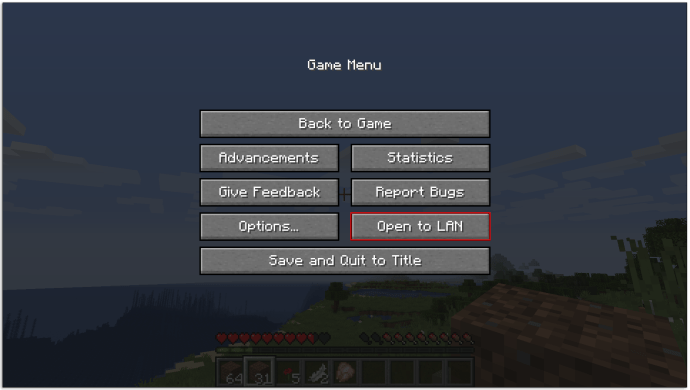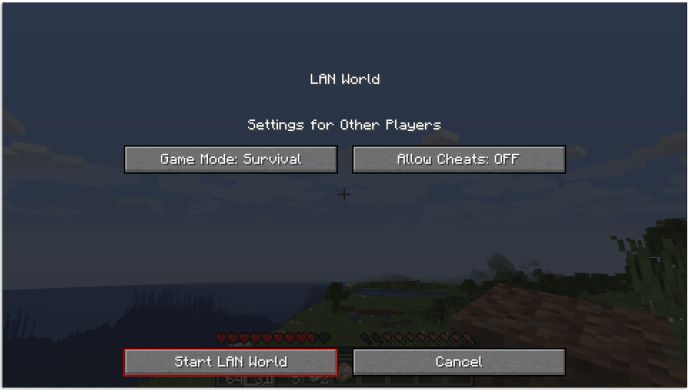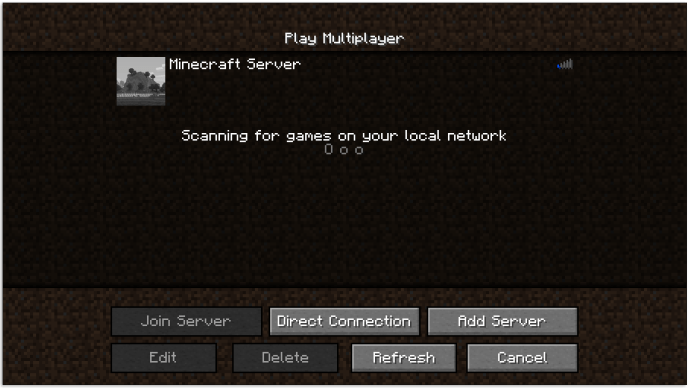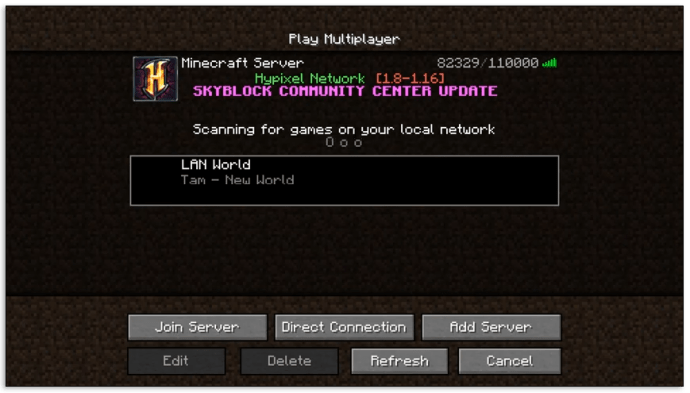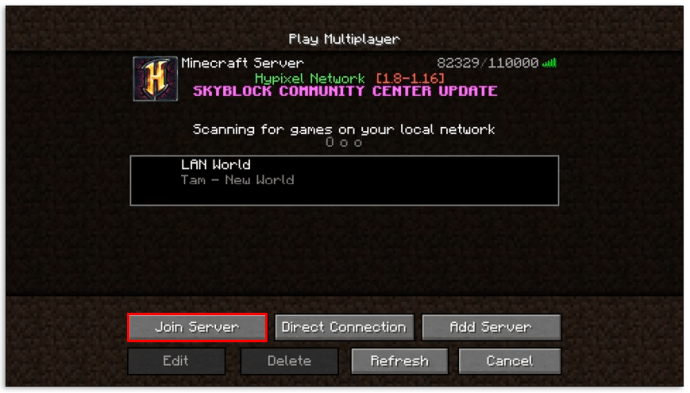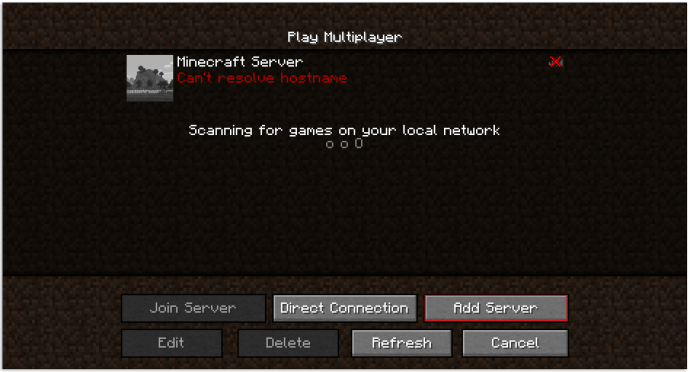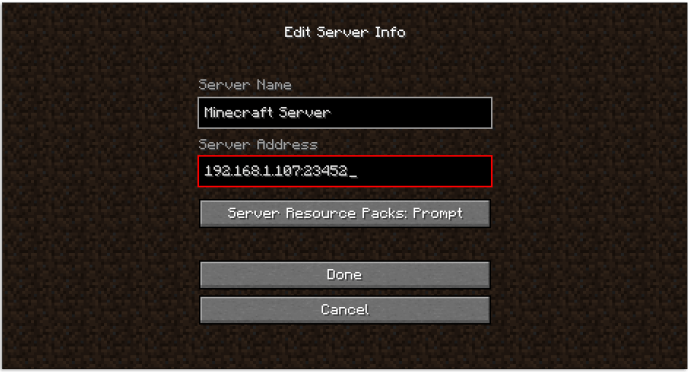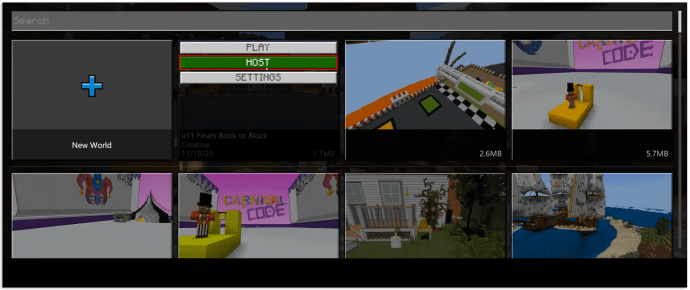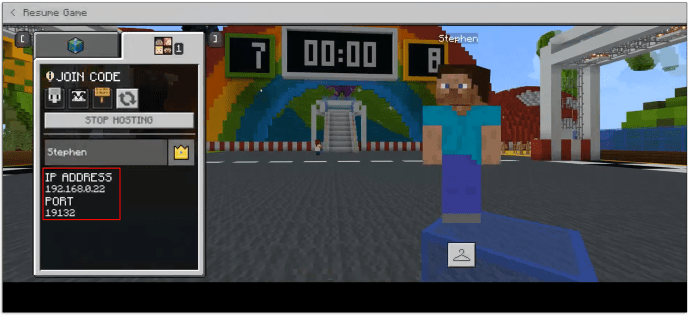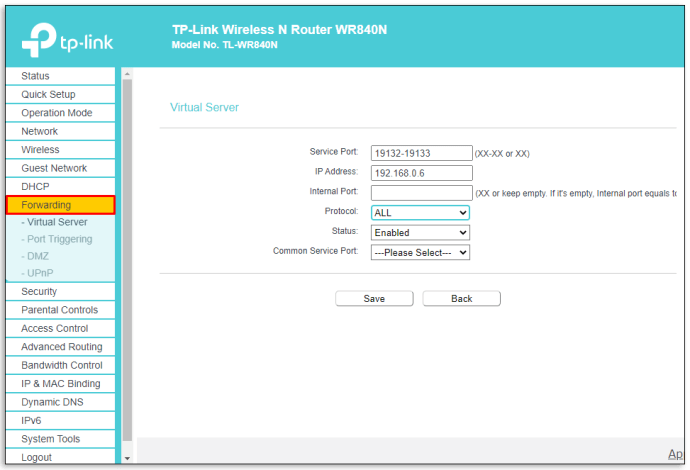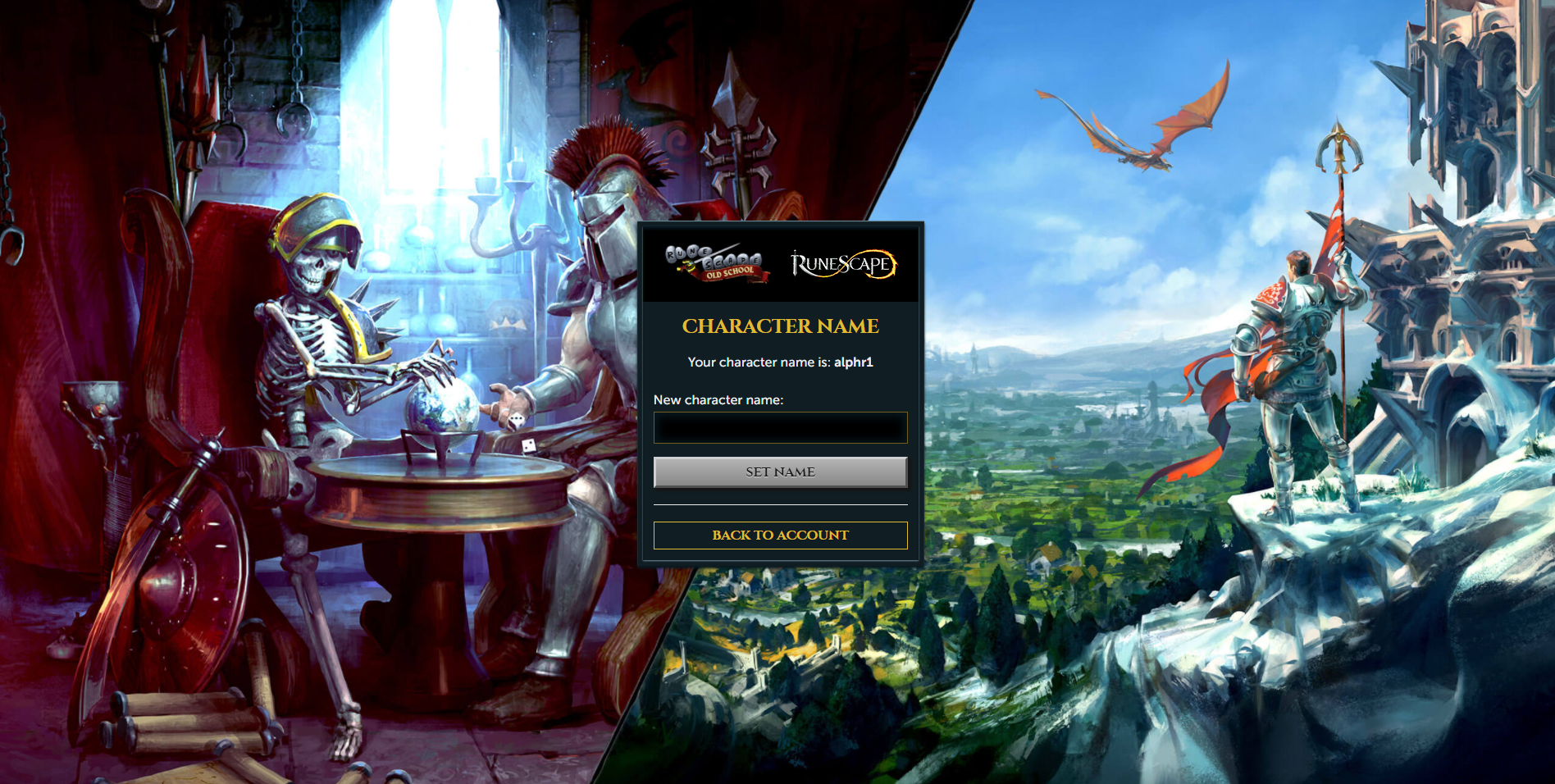Minecraft'ta Çok Oyunculu Nasıl Oynanır
Minecraft yıllardır hayranların favorisi oldu ve popülaritesini korudu. Oyun, fanatikler için oyunu daha da eğlenceli hale getiren birçok güncelleme gördü. Minecraft'ta yeniyseniz, saatlerce solo oyun oynama fikri sizi erteleyebilir. Minecraft'ın tek oyunculu yapı özelliği, yaratıcılığın akışını sağlarken zaman geçirmenin harika bir yoludur. Bununla birlikte, çoğu kullanıcı, arkadaşlarıyla çevrimiçi veya çevrimdışı oynadıklarında oyundan sonsuz derecede daha fazla keyif alacaklardır.

Minecraft multiplayer'a nasıl başlayacağınızı bilmiyorsanız endişelenmeyin. Bu makale, tüm Minecraft sürümleri için süreç boyunca size rehberlik edecektir.
Minecraft'ta Çok Oyunculu Nasıl Oynanır?
Arkadaşlarınızla (hatta tamamen yabancılarla) Minecraft oynamanın birkaç yolu vardır. Daha küçük bir grup, neredeyse hiç teknik bilgi gerektirmeyen bir LAN bağlantısı kullanarak yerel bir ağda oynamayı tercih edebilir. Gelişmiş kullanıcılar çok sayıda sunucuya erişebilir veya kendi sunucularını oluşturabilir; her biri farklı kurallar ve hileler ile daha fazla oyun içi özgürlüğe izin vermek için etkinleştirildi. Realms sürümü tamamen çevrimiçi, ancak bazı uyarılar var, özel eğitim sürümü ise çevrimiçi oyun düşünülerek oluşturuldu.
Minecraft'ta Aynı Evde Çok Oyunculu Nasıl Oynarsınız?
Aynı evde Minecraft oynamak isteyen kullanıcılar genellikle bir LAN ağını tercih eder veya Minecraft'a güç sağlamak için tek bir konsol kullanır. Örneğin, evinizdeki Wi-Fi aracılığıyla bir LAN ağı oluşturabilir veya tüm cihazları Ethernet kabloları aracılığıyla aynı yönlendiriciye bağlayabilirsiniz. Minecraft'ta bir LAN dünyasını nasıl başlatacağınız aşağıda açıklanmıştır:
- PC'nizde veya konsolunuzda Minecraft'ı açın.

- Oyun menüsüne gitmek için “Escape”e basın.

- “LAN'a Aç”a basın. Hilelerin etkinleştirilmesini isteyip istemediğinizi ve diğer oyuncular için hangi oyun modunu seçmek istediğinizi seçin.
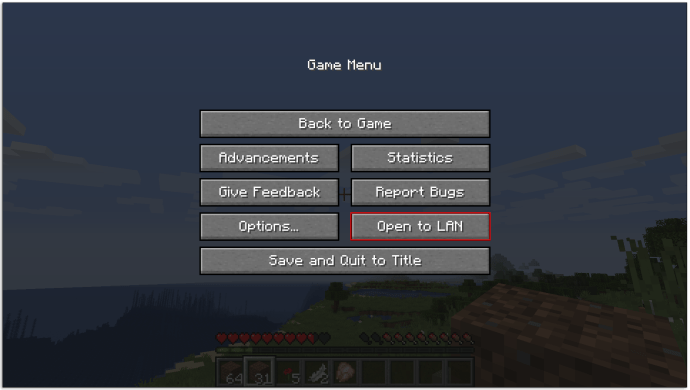
- “LAN dünyasını başlat”ı seçin.
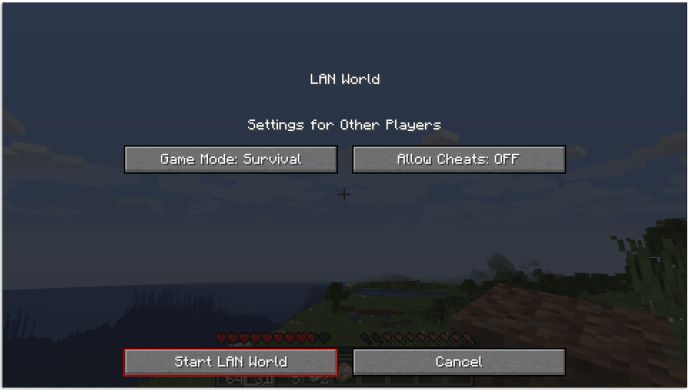
Yerel Alan Ağında (LAN) Nasıl Oynarım?
Diğer oyuncular artık bu LAN dünyasına cihazlarından katılabilir:
- Ana menüde “Multiplayer”ı seçin.

- Oyun, devam eden bir dünya için LAN'ı tarayacak.
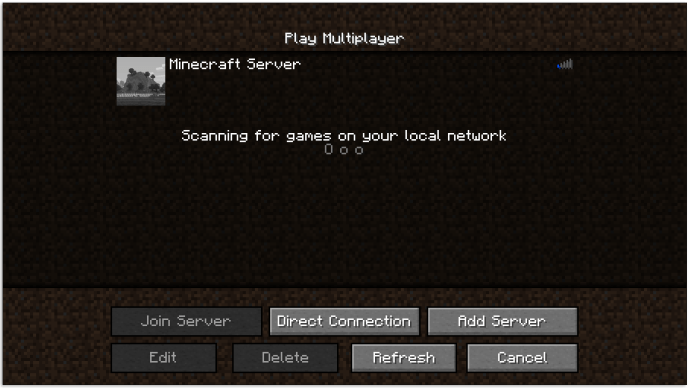
- LAN dünyası kurulduysa, oyun listede dünyanın adı ve yaratıcının kullanıcı adı ile birlikte "LAN Dünyası"nı gösterecektir.
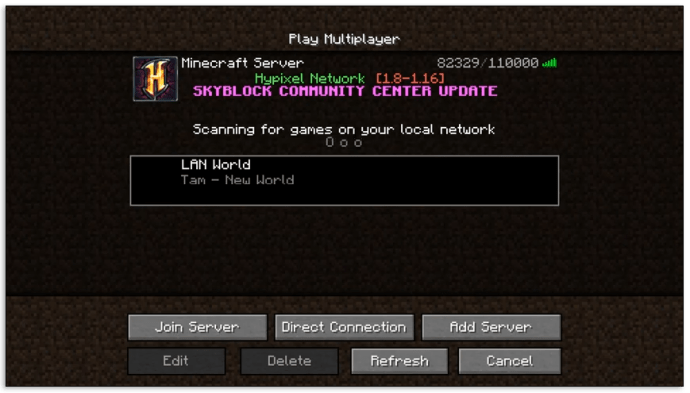
- Katılmak için çift tıklayın veya sunucu adına basın, ardından “Sunucuya Katıl” seçeneğini tıklayın.
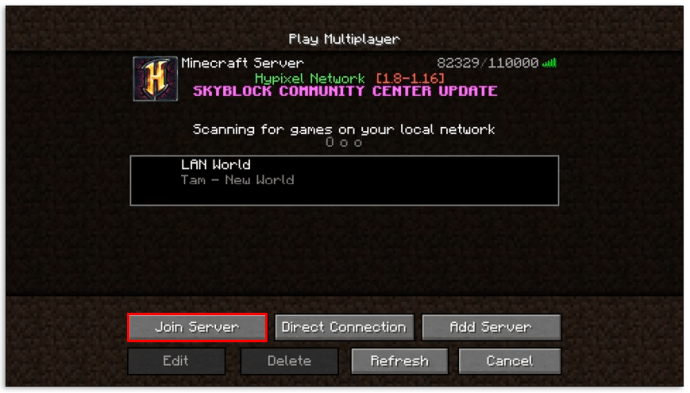
Minecraft'ta Splitscreen'i Nasıl Kullanırım?
Bir konsolda Minecraft oturumu için bir ila üç arkadaşınız varsa, herkesin aynı dünyada aynı anda oynamasına izin vermek için bölünmüş ekranı etkinleştirebilirsiniz. Konsola ek oyun kumandaları bağladığınızda bir oyun kurabilirsiniz.
- “Oyun Oyna” öğesini seçin. Yeni bir dünya seçin veya bir öncekini yükleyin.
- “Çevrimiçi oyun” ayarının işaretini kaldırın.
- İlk oyuncu dünyaya girdikten sonra, geri kalanı kontrolörlerinde "BAŞLAT" düğmesine basarak katılabilir.
Bölünmüş ekran deneyiminizi sekiz kişiye kadar genişletmek istiyorsanız, ek bir konsola ihtiyacınız olacak ve çevrimiçi oynamayı etkinleştireceksiniz. Adımlar tek konsolda oynamaya benzer, ancak şimdi başlamadan önce “Çevrimiçi oyunu” etkinleştirmeniz ve oyuncuları oturum açmanız gerekiyor.
Minecraft Online'da Çok Oyunculu Nasıl Oynanır
Çevrimiçi oynamak isteyen PC veya konsol kullanıcıları, kapsamlı bir sunucu kitaplığı kullanabilir veya daha küçük bir arkadaş grubu için kendi özel sunucularını kurabilir. Her ikisinin de yararları ve sakıncaları vardır. Sunucuların çalışması için güçlü bir altyapı ve internet bağlantısı gerekir ve sunucu olarak barındırılan bilgisayar da bu bilgisayarda oynatılamayabilir. Öte yandan, genel sunuculara katılmak, onların kurallarına, moderasyonuna ve düzenlemelerine uymanızı gerektirir.
Bir sunucu kurmak zaman ve teknik bilgi gerektirir, ancak çevrimiçi barındırma hizmetleriyle basitleştirilebilir. Minecraft sunucunuzu sıfırdan nasıl kuracağınızı öğrenmek istiyorsanız, bunun için gerekli belgeler burada mevcuttur. Uyarı: Talimatlar herkese açık olarak düzenlenir ve Minecraft'ın en son sürümüne güncellenir. Bilgisayarınızın yapılandırmasında düzgün çalışmayabilirler.
Sunucuyu kurmak için teknik bilginiz veya zamanınız yoksa, çevrimiçi sunucu barındırma platformları bu işlemi çok daha basit hale getirebilir. Apex Minecraft Hosting ile ilgili bir örnek:
- Çevrimiçi barındırma platformu fiyatlarına gidin.
- Satın almak istediğiniz planı seçin. Barındırma için gereken RAM genellikle arkadaş grubunuzdaki oyuncu sayısına bağlıdır. Platformun ayrıca kaba tavsiyeleri var. Örneğin, birkaç mod kullanan on oyuncu genellikle 2 GB RAM'e ihtiyaç duyar.
- Sunucuyu sipariş ettiğinizde, e-posta adresiniz de dahil olmak üzere bilgilerinizi gireceksiniz.
- Platform teknisyenleri sunucuyu sizin için oluşturacak ve oturum açmak ve sunucunun IP adresini görüntülemek için gerekli bilgileri içeren bir e-posta gönderecektir.
- Siz ve arkadaşlarınız artık bu IP üzerinden oyuna katılabilirsiniz.
Yeni bir sunucu oluşturmaya alternatif olarak, kullanıcıların katılması için çevrimiçi olarak halka açık sunucular vardır. Beğendiğinizi bulabilir ve IP adresini kopyalayabilirsiniz.
Minecraft Sunucusunda Nasıl Oynarım?
Sunucu kurulum işlemi tamamlandığında (ister kendiniz yapın, ister bir barındırma hizmeti kullanın) veya katılmak için çevrimiçi bir sunucu bulduğunuzda, başlamak için sunucu IP adresini kopyalayın ve ardından şu adımları izleyin:
- Minecraft'ı açın.

- “Çok Oyunculu” seçeneğini seçin. Minecraft Bedrock kullanıyorsanız, “Sunucular”ı seçin.

- En alttaki "Sunucu Ekle" ye tıklayın.
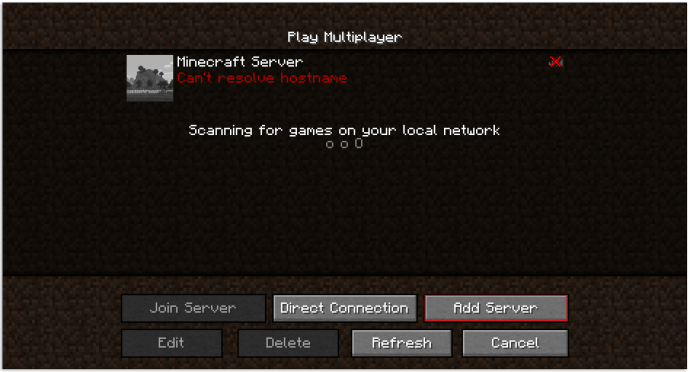
- Tanıyacağınız bir ad girin, ardından "Sunucu Adresi" alanına IP adresini yazın veya yapıştırın. Portu aldığınız veya oluşturduğunuz port numarası ile doldurun.
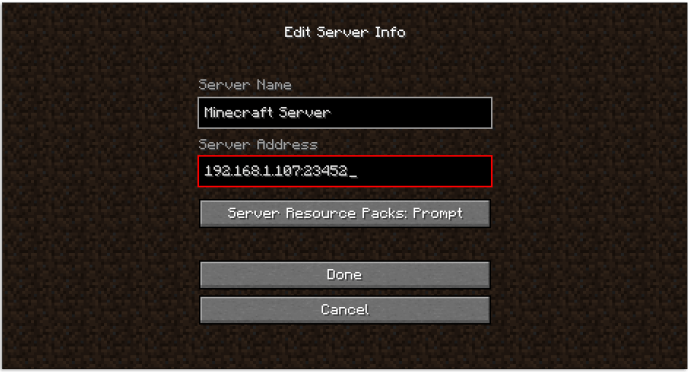
- Bedrock Sürümü için: "Kaydet"i seçin, ardından sunucuda oynamaya başlamak için alt kısımdaki "Katıl"a basın.
Java Sürümü için: “Bitti”ye basın, ardından çok oyunculu listeden sunucuyu seçin ve ona katılın.
Minecraft Dungeons'ta Çok Oyunculu Nasıl Oynanır?
Minecraft Dungeons oynuyorsanız, arkadaşlarla oynama adımları bir LAN ağına katılmaya benzer. LAN çok oyunculu için yapmanız gerekenler:
- Konsola ek denetleyiciler bağlayın.
- Birincil oyuncunun “A”ya basarak yerel bir oyuna başlaması gerekir.
- Diğer oyuncu(lar) oyuna bağlanmak için kumandalarındaki (genellikle bir L3) uygun düğmeye basmalıdır.
Minecraft Dungeons'ta çevrimiçi bir oyuna katılma adımları şunlardır:
- Öğreticiyi tamamlayın.
- Menüyü açmak ve çevrimiçi çok oyunculu ayarlara gitmek için Minecraft Dungeons oynarken “A”ya basın.
- Microsoft hesabınızı konsolunuza bağlamanız gerekecek. Gösterilen URL'ye erişmek için PC veya telefon gibi başka bir cihaza ihtiyacınız olacak. Konsol ekranında gösterilen istemleri izleyin. Oyunun sağladığı kodu girin.
- Hesaplarınızı bağladıktan sonra, ekranda arkadaşlarınızın bir listesini göreceksiniz. Bir oyuncu ev sahibi olurken, diğerleri birlikte oynamak için ev sahibinin adının yanındaki "Katıl" düğmesine basarak onlara katılabilir.
Minecraft Education Edition'da Çok Oyunculu Nasıl Oynanır?
Minecraft Eğitim Sürümü, çevrimdışı ve çevrimiçi oyunda ekip çalışması ve yaratıcı becerilerinden yararlanan öğrenciler için hoş bir ektir. Bunu akılda tutarak, kullanıcılar Office 365 hesaplarını kullanarak Minecraft EE'yi çevrimiçi oynayabilirler. İşte yapmanız gerekenler:
- Ev sahibinin bir oyun dünyası kurması ve IP adresini not etmesi gerekiyor. “Oynat”a basın ve ardından “Yeni Dünya”yı seçin. Oyun seçeneklerini seçtikten sonra “Host” seçeneğini seçin.
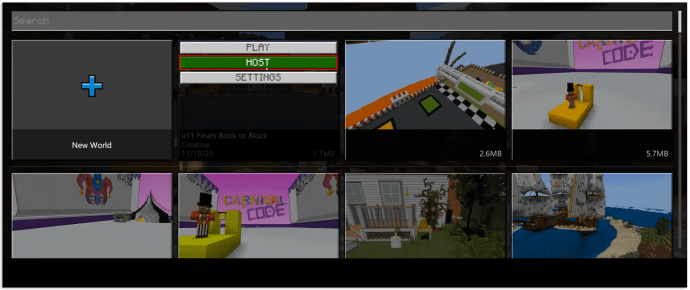
- Minecraft EE ile yeni bir çok oyunculu oyun açıp “Escape”e basarak IP'nizi ve bağlantı noktanızı görebilirsiniz.
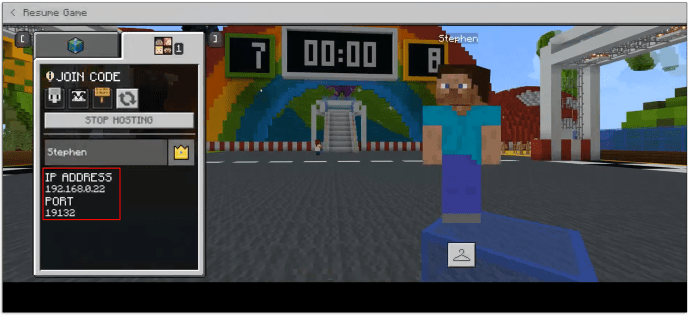
- En iyi sonuçlar için, aynı dünyada birden fazla oturuma sahip olmak istiyorsanız statik bir IP adresine geçmeniz daha iyi olur.
- Bağlantı noktası yönlendirmeyi açın. Tarayıcınızı açın, yönlendiricinizde oturum açın ve ardından “Port Yönlendirme”yi seçin.
Dünyada belirtilen IP adresini girin.
Başlangıç bağlantı noktası olarak 19132'yi ve bitiş bağlantı noktası olarak 19133'ü kullanın.
Bunu hem TCP hem de UDP protokolleri için ayarlamanız gerekecek.
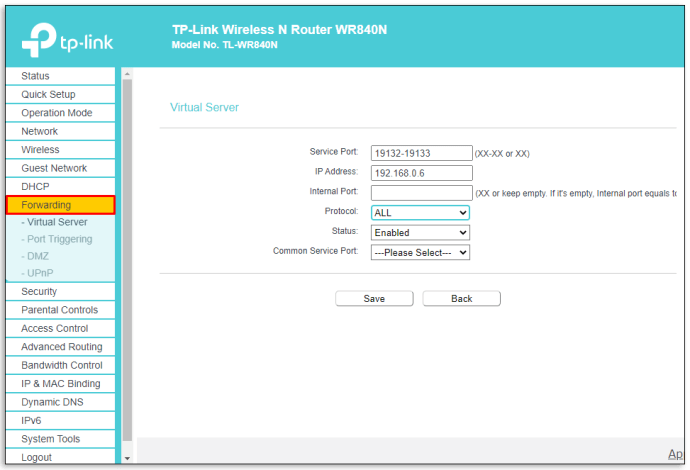
- Dört resimden oluşan oyundaki Join kodunu yine oyun menüsünden not edin. Katılma kodunu diğer oyuncularla paylaşın.
- Diğer oyuncular artık Minecraft EE'lerinde Multiplayer'a gidip katılım kodunu girerek bir dünyaya katılabilir.
Daha fazla ayara erişmek istiyorsanız bu kılavuzu izleyin.
Bedrock ve Java Sürümleri Arasındaki Fark Nedir?
Bir oyun kurarken veya hangi Minecraft sürümünü oynayacağınızı seçerken, doğru Minecraft sürümünü seçmek çok önemlidir. Çok oyunculu için iki ana Minecraft sürümü vardır: Bedrock sürümü ve Java sürümü.
Bedrock sürümü, konsol kullanıcıları için mevcut olan tek sürümdür (PS4, Xbox, Switch). Sınırlı modlama desteğine sahiptir ve genellikle daha fazla moda erişmek için ödeme yapmanız gerekir. Ancak, farklı konsollar ve bir PC arasında oyuncuları birbirine bağlamanın tek yolu budur.
PC kullanıcıları ikisi arasında bir seçenek elde eder. Tüm arkadaşlarınız bir bilgisayar kullanıyorsa, Java sürümünü öneririz. Modları sınırlamaz, yeniden doğmayan oyun için hardcore modunu etkinleştirebilir ve ilk olarak daha fazla geliştirme özelliği ile güncellenir.
Minecraft Multiplayer'ı Nasıl Ücretsiz Oynarsınız?
Arkadaşlarınızla ücretsiz oynamanın tek yolu kendi sunucunuzu kurmaktır, ancak bu daha fazla zaman alabilir ve her şeyi doğru bir şekilde kurmak için dikkatli olmanız gerekir. Alternatif olarak, çevrimiçi olarak ücretsiz sunucu ana bilgisayarları bulmayı deneyebilirsiniz, ancak güvenilir bir ana bilgisayar bulmak göründüğünden daha zor olabilir.
Arkadaşlarla Minecraft
Minecraft'ı tek başına oynamak, zaman geçirmek için harika bir yol olabilir, ancak arkadaşlarla oynamak, oyun grubunuzdan en iyiyi (ve en kötüyü) çıkarabilir ve sizi alışılmışın dışında düşünmeye zorlayabilir. Artık Minecraft'ı çok oyunculu modda oynamanın tüm yollarını biliyorsunuz. Teknoloji konusunda bilgiliyseniz, sunucunuzu kurmak, teknoloji bilginizi geliştirmek ve ücretsiz çevrimiçi oynamak için harika bir yol olabilir.
Minecraft oynamak için tercih ettiğiniz yol nedir? Hangi platformda çok oyunculu oynuyorsunuz? Aşağıdaki yorum bölümünde bize bildirin.